Du hast deine Bilder bearbeitet, sie katalogisiert und die perfekten Einstellungen in Lightroom vorgenommen. Doch was kommt jetzt? Der letzte Schritt besteht darin, deine meisterhaften Werke in die Welt zu entlassen, und das geschieht mit dem Exportieren. In dieser Anleitung erfährst du alles, was du über die notwendigen Exporteinstellungen wissen musst, um das Maximum aus deinen Bildern herauszuholen.
Wichtigste Erkenntnisse
- Der Export ist der entscheidende Schritt, um deine Bilder als echte Dateien zu speichern.
- Ordnerstruktur und Dateinamen spielen eine entscheidende Rolle für die Übersichtlichkeit deiner Exporte.
- Die Wahl des Dateiformats und der Qualität hat einen großen Einfluss auf das Endresultat deiner Bilder.
Schritt-für-Schritt-Anleitung
Exportieren von Bildern in Lightroom
Der Exportprozess beginnt mit dem Klick auf den Export-Button, der sich direkt neben dem Import-Button in Lightroom befindet. Hier öffnet sich ein umfangreicher Dialog, der dir zahlreiche Optionen bietet, um die Ausgabe deiner Bilder anzupassen.
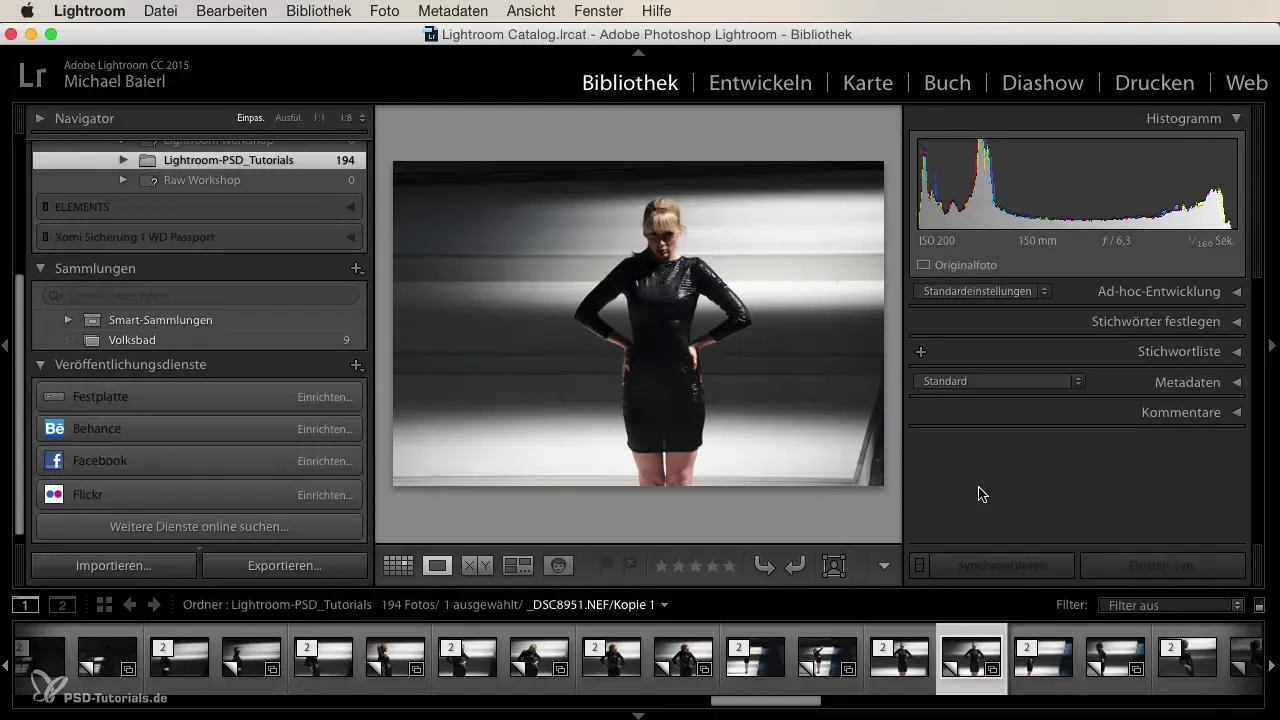
Auswahl des Zielordners
Zunächst solltest du festlegen, wo deine exportierten Bilder gespeichert werden. Die Option, sie im selben Ordner wie das Originalbild zu speichern, mag verlockend erscheinen, aber ich empfehle, einen neuen Ordner für eine bessere Organisation zu erstellen. Du kannst die Bilder dann nach spezifischen Projekten oder Sessions sortieren, was später das Auffinden erleichtert.
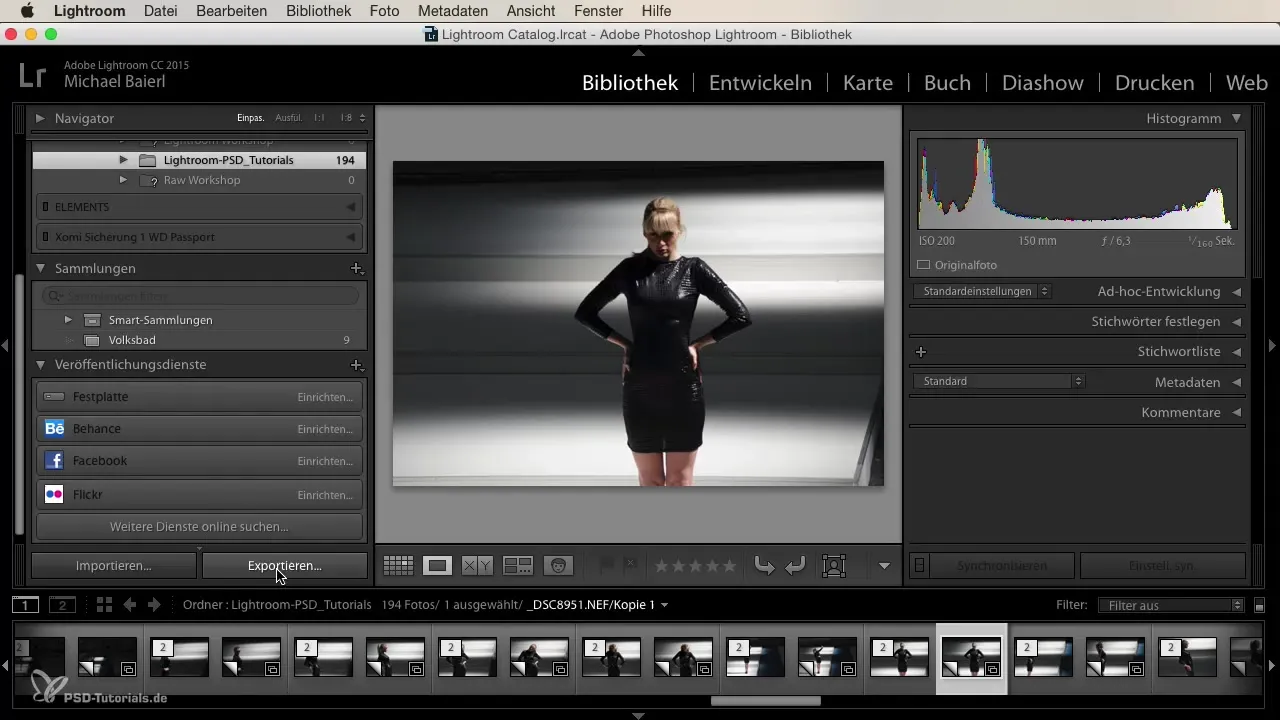
Benennung der exportierten Dateien
Beim Export ist es wichtig, den Dateinamen zu personalisieren. Anstatt sich auf die Standardbezeichnung zu verlassen, wie „DSC 8951“, kannst du das Datum oder einen benutzerdefinierten Text hinzufügen. So hast du einen sofortigen Bezug zum Inhalt und kannst deine Bilder leichter wiederfinden. Zum Beispiel: "2023-10-01_Shooting_XY_Anna_Sommer".
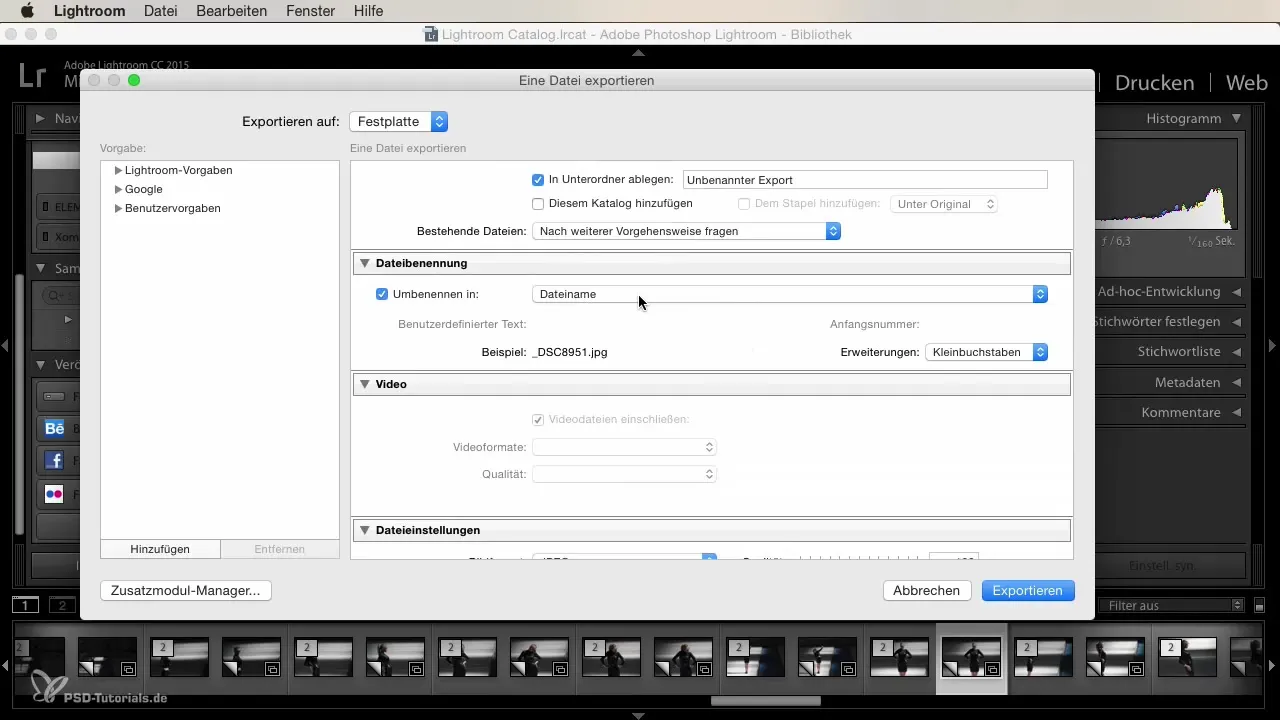
Auswahl des Dateiformats und der Qualität
Das nächste wesentliche Element deiner Exporteinstellungen ist das Dateiformat. Ich empfehle, JPEGs zu vermeiden, wenn du das Maximum aus deinen Exporten herausholen möchtest. TIF- oder DNG-Dateien sind oft die bessere Wahl, da sie eine höhere Qualität bieten. Achte darauf, die Qualität auf 100 % zu setzen, um sicherzustellen, dass deine Bilder in bester Qualität exportiert werden.
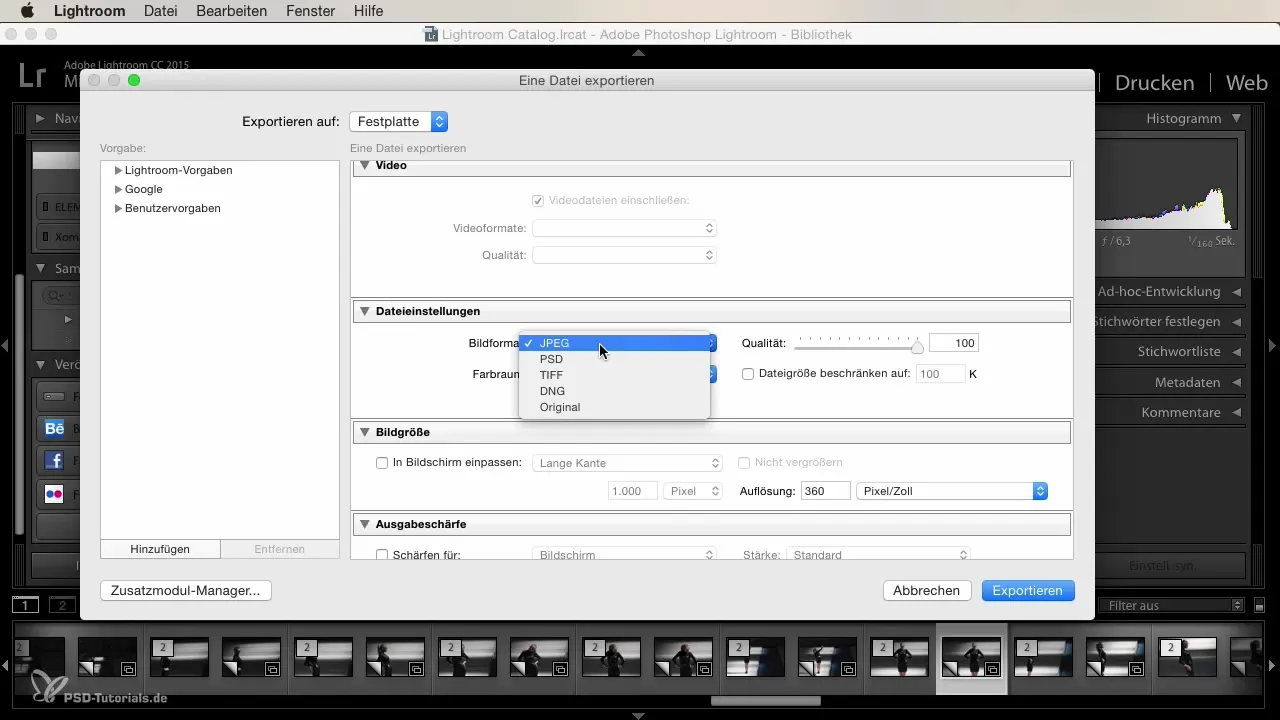
Anpassung der Bildgröße und der Auflösung
Hier kannst du die Bildgröße und die DPI (dots per inch) einstellen. Für die Online-Nutzung ist eine lange Kante von 1000 Pixeln oft ausreichend, wobei die Auflösung auf 72 DPI reduziert werden kann. So hast du deine Bilder für Websites oder Social Media optimal vorbereitet.
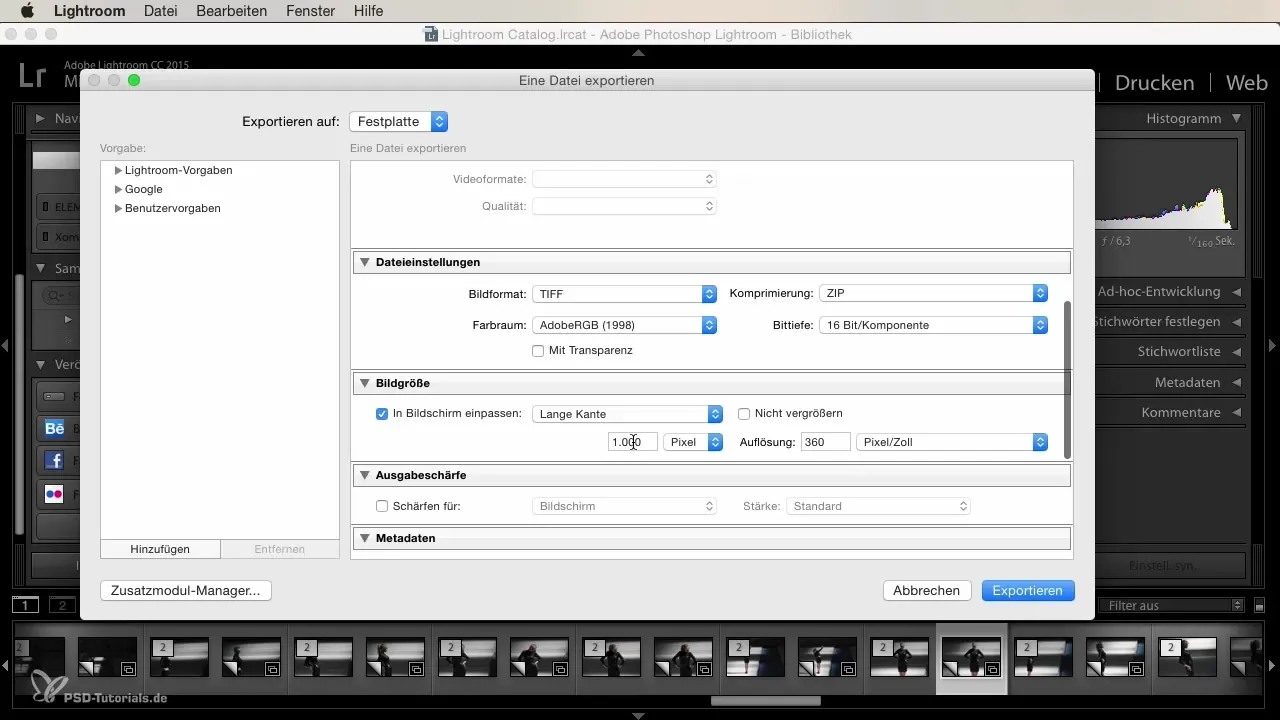
Filterung und Export der Bilder
Bevor du den Export schließlich in die Wege leitest, gehe nochmals alle Einstellungen durch und stelle sicher, dass alles deinen Anforderungen entspricht. Wenn du sicher bist, dass alles korrekt eingegeben ist, kannst du auf „Exportieren“ klicken. Je nach Anzahl der Fotos kann dieser Vorgang einige Zeit in Anspruch nehmen. Es wird das erste Mal, dass deine Entwicklungseinstellungen in physische Bilddateien umgesetzt werden.
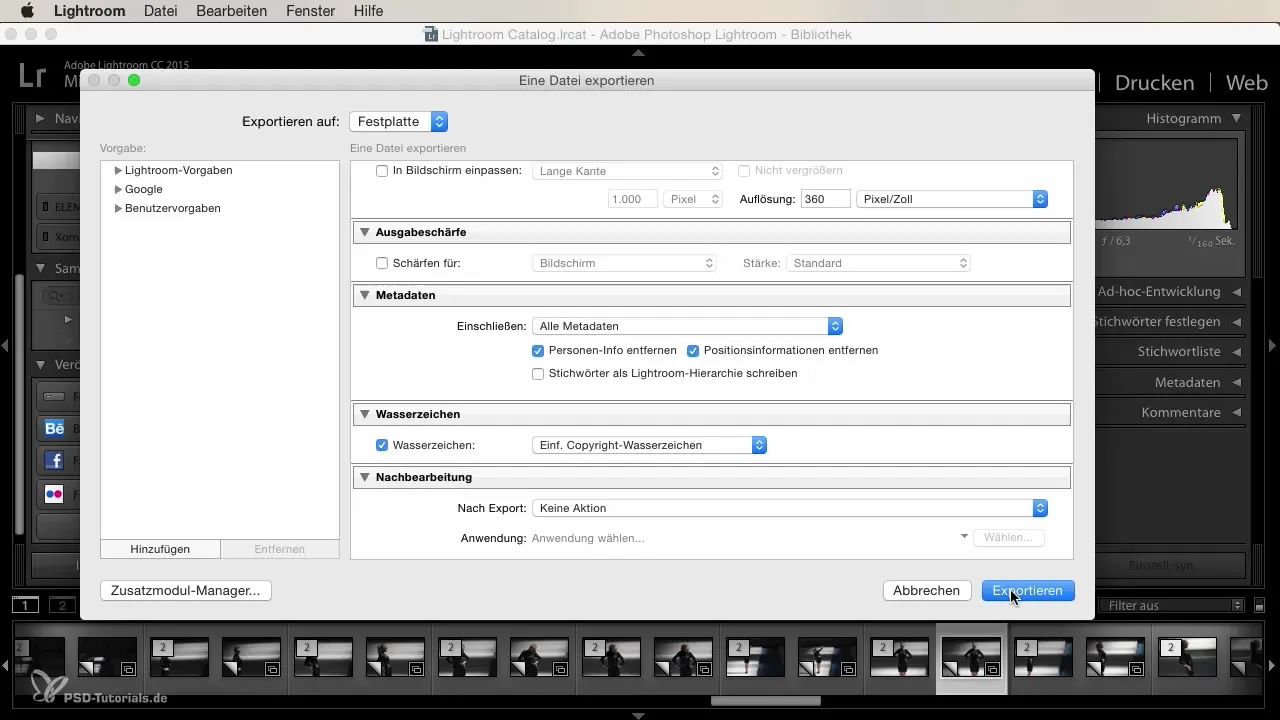
Zusammenfassung
In dieser Anleitung hast du die erforderlichen Schritte und wichtigen Einstellungen für den Export von Bildern in Lightroom kennengelernt. Von der Wahl des Zielordners bis zum Dateiformat und zur Bildgröße kannst du nun deine Bilder professionell exportieren und für verschiedene Verwendungszwecke optimal vorbereiten.
Häufig gestellte Fragen
Wie wähle ich das richtige Zielverzeichnis für den Export aus?Es empfehlen sich spezielle Ordner für Projekte oder Sessions, um die Übersichtlichkeit zu behalten.
Welches Dateiformat sollte ich beim Export wählen?TIF oder DNG sind vorzuziehen, da sie eine höhere Bildqualität im Vergleich zu JPEG bieten.
Wie kann ich meine exportierten Dateien besser benennen?Benutze relevante Informationen wie Datum und spezifische Projektbezeichnungen, um sie eindeutiger zu machen.
Was ist die beste Bildgröße für Social Media?Eine lange Kante von 1000 Pixeln mit 72 DPI ist ideal für die Webnutzung.
Wie lange dauert der Export meiner Bilder?Die Dauer des Exports hängt von der Anzahl der Bilder und der Komplexität der Einstellungen ab.


